Neat Image官方版是一款图片处理滤镜插件合集软件,涵盖了降噪、调色、HDR高动态成像、黑白照片、锐化等强大的图像处理插件,通过这些插件来满足用户的各种使用需求。Neat Image官方版能够保留细小的毛孔,只去平滑皮肤,从而保持皮肤的真实感,操作简单,使用方便,将需要处理的图片导入到软件内,然后添加各种滤镜特效,通过内置的各种图像处理工具进行快速精修图片,达到你想要的效果。Neat Image官方版可以用来实现图像的各种特效效果,例如消除或遮掩一些像素的处理,让图片变得更加明亮有光泽,智能识别对图像中的五官部位,比如皮肤材质、头发、眉毛、睫毛等部位,然后根据用户的设置进行平滑处理,来达到减少图片中的瑕疵的目的,从而保持同一纹理实现相同的效果,完美实现精准优化图片的效果。
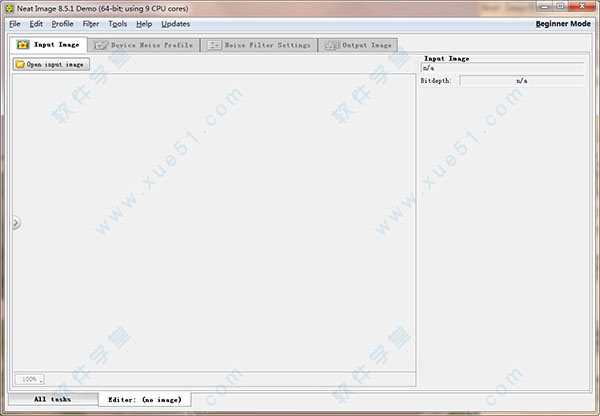
Neat Image官方版功能特色
【设备噪声分布】
自动配置文件为您的相机或扫描仪生成噪声配置文件
在线配置文件库中丰富的免费预建噪音配置文件集
自动匹配为输入图像选择最合适的预构建配置文件
使用批处理探查器自动分析校准目标
【批处理】
广泛的批处理功能,可自动处理许多图像
背景处理(图像在准备新图像时处理)
【预览】
任何选定图像区域的嵌入预览
每个频道和频率组件的预览
【纯图像独立(Win)目前有三个版本:
Demo是软件的免费版本,功能有限
家庭版支持8位图像和有限批处理(每批最多100个)
Pro版本支持8位、16位和32位图像以及无限批处理
Neat Image官方版安装教程
一、6.0版本安装
1、请将6.0安装包内的“Neat Image”文件夹复制到:32位:C:Program Files,64位:C:Program Files (x86)。
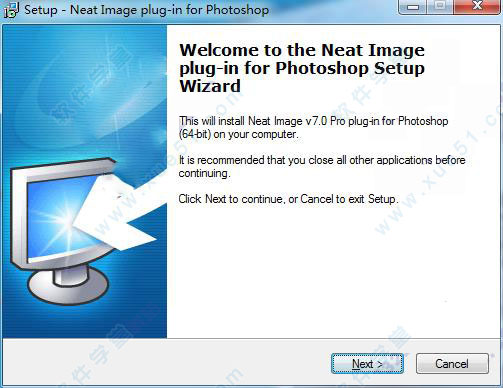
2、然后将该安装包内的“NeatImage.8bf”文件复制到Photoshop安装目录下的Plug-Ins目录中。
3、重新启动图像编辑器,即可在滤镜菜单下面的子菜单中找到插件。
二、7.0版本安装
1、7.0版本支持32位和64位,所以用户需要根据自己的操作系统进行相应的选择性安装。
2、如64位则双击运行“NeatSetupPS64.exe”,自动弹出安装界面,则直接默认点击Next。
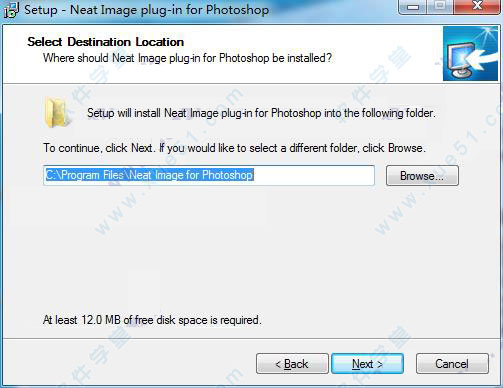
3、勾选“I Accept the Agreement”同意用户协议,并点击Next开始下一步的安装。
4、选择安装目录,这里的目录一定要默认,千万不要去尝试更改。

5、直接默认,无需更改。
6、勾选“Custom folder(Select in the next page)”自定义文件夹(在下一页中选择),这里一定要勾选。
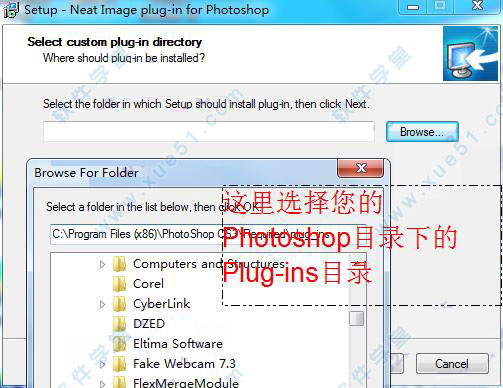
7、弹出文件夹选择框,这里选择您的Photoshop目录下的Plug-ins文件夹。
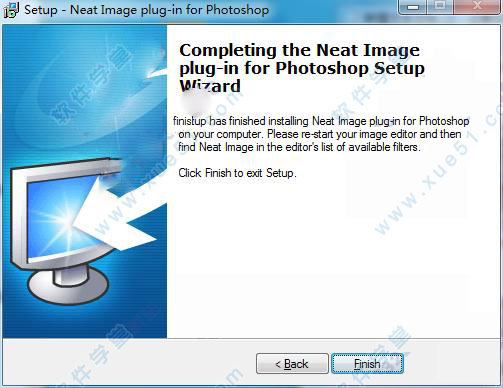
8、点击Instal开始正式的安装,并等待安装完成开始下一步的破解。
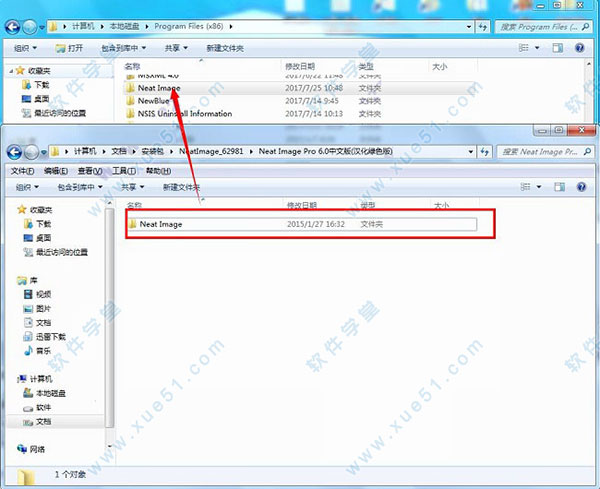
Neat Image官方版使用说明
降噪过程主要分四个步骤:打开输入图像、分析图像噪点、设置降噪参数、输出图像。输出图像可以保存为 TIF、JPEG 或者 BMP 格式
导入photoshow教程:
1、首先应该正确安装 Neat Image 主程序,在安装后确保已经打开一次该软件。
2、将该软件安装文件夹 (如:X:Program FilesNeat Image) 中的 NeatImage.8bf 文件复制到 Photoshop 安装目录下的Plug-Ins 子目录中(更高版本的 Photoshop 可能是增效工具滤镜目录)。
3、然后重新启动你的 Photoshop ,你将会在 Photoshop 滤镜菜单下面的该软件子菜单中找到“降低噪点”的插件。
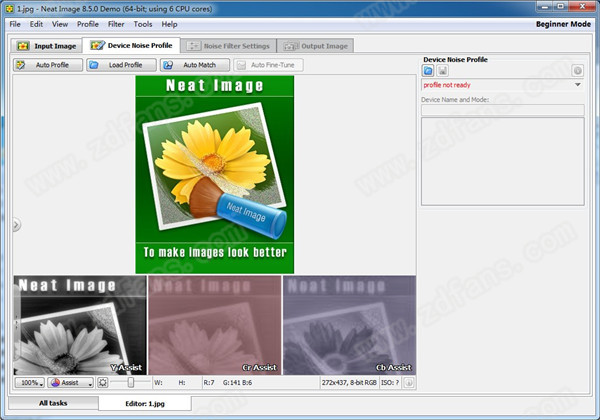
下载仅供下载体验和测试学习,不得商用和正当使用。
下载体验
